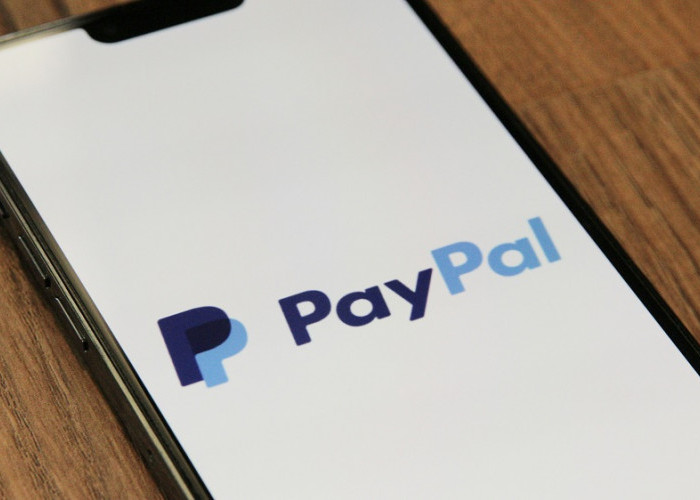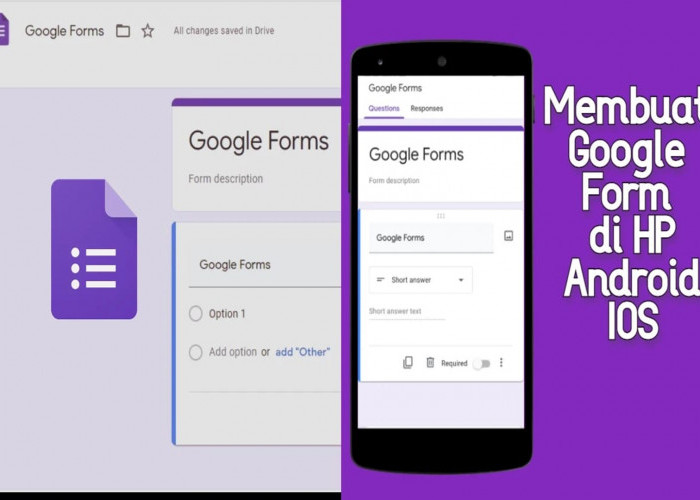Kamu Mau Buat Survey Digital? Berikut 10 Langkah Mudah Membuat Google Form Sesuai Kebutuhanmu
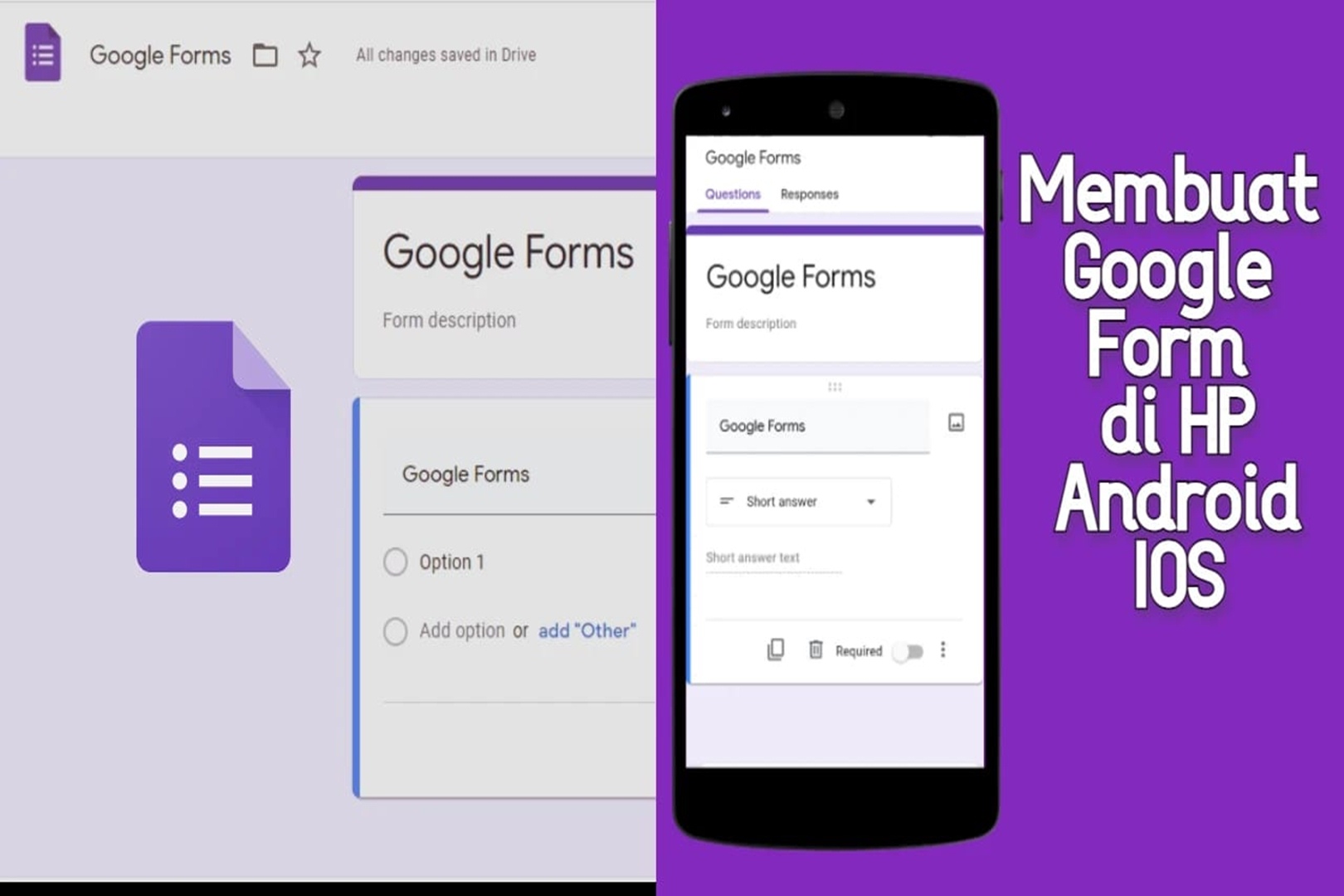
RADARPENA.CO.ID - Google Form adalah alat yang sangat berguna untuk membuat survei, kuesioner, dan formulir online. Dengan menggunakan Google Form, Anda dapat mengumpulkan informasi secara online dengan mudah dan efisien.
Apakah Anda ingin membuat formulir pendaftaran, survei pelanggan, atau formulir kontak, Google Form dapat membantu Anda menciptakan formulir yang sesuai dengan kebutuhan Anda.
Berikut adalah langkah-langkah untuk membuat Google Form :
1. Buka Web Browser
Google form bisa dibuat di ponsel Android, iPhone, tablet atau Komputer kamu.
2. Buat Akun Google
Untuk membuat Google Form, kamu perlu memiliki akun Google terlebih dahulu. Jika belum memiliki akun, kamu dapat membuatnya secara gratis.
BACA JUGA:
- Menguji Kesetiaan Mahasiswa Melalui Ujian Kesetiaan Google Form
- Simak Cara Ini Untuk Menonaktifkan Akun Google Sementara Dan Permanen Dengan Mudah!
3. Buka Google Drive
Google Form dapat diakses melalui Google Drive. Cari ikon "Google Drive" di menu navigasi Google dan klik untuk membukanya.
4. Buka laman forms.google.com
Setelah masuk ke Google Drive, klik tombol "Buat" di sudut kiri atas layar. Kemudian pilih "Google Form" dari daftar pilihan yang muncul. Halaman baru akan terbuka dengan form kosong.
5. Beri Nama dan Deskripsi Form
Setelah halaman baru terbuka, beri nama form kamu pada kolom "Judul Form". Deskripsikan juga formulirmu secara singkat di bawahnya. Ini akan membantu peserta memahami tujuan dari formulir yang Anda buat.
6. Tambahkan Pertanyaan
Mulailah dengan menambahkan pertanyaan pada formulir Anda. Klik pada tombol "+" di sebelah kanan kolom pertanyaan untuk menambahkan pertanyaan baru.
Kamu dapat memilih tipe pertanyaan yang berbeda, seperti pilihan ganda, isian singkat, atau paragraf panjang. Juga, kamu bisa menambahkan gambar, video, atau elemen lainnya ke pertanyaan yang dibuat.
BACA JUGA:
- Begini Cara Membuat Emoji Kitchen yang Lagi Trending di Google Search, Wajib Dicoba!
- Cara Agar Informasi Pribadi Terhapus di Google, Supaya Tak Menyesal di Kemudian Hari
7. Atur Opsi dan Jawaban
Setelah menambahkan pertanyaan, Anda dapat mengatur opsi dan jawaban untuk setiap pertanyaan. Anda dapat menentukan jawaban yang benar, memilih opsi multi-pilihan, atau memodifikasi tipe jawaban yang akan diberikan peserta.
8. Customisasi Tampilan Formulir
Google Form juga memungkinkan Anda untuk menyesuaikan tampilan formulir yang Anda buat. Anda dapat mengubah tema, warna, atau bahkan mengunggah gambar latar belakang yang sesuai dengan kebutuhan Anda.
9. Konfigurasi Pengaturan Formulir
Cek Berita dan Artikel yang lain di Google News
Sumber: